ストリーミング配信を実現するまでの作業フローは次になります。結構やることが多いのです。
1.配信する素材を準備または撮影する
2.素材をパソコンへ取り込む(キャプチャー)
3.動画編集ソフトで編集をする
4.ストリーミングファイルへ変換する(エンコード)
5.ストリーミングサーバーへアップロードする
◆必要な機材&アプリケーション
ここでは、ストリーミング配信をする動画を自分で撮影するケースでご紹介します。
 ○撮影に必要な機材
○撮影に必要な機材
[ビデオカメラ]
アナログカメラでも良いがパソコンとの相性が良いDVカメラを選択しましょう!デジタル収録できるので、画質の劣化はありません。
[三脚]
ブレの少ない映像を撮影するには必須です。
[照明]
室内撮影をする場合はあったほうが良い。
○取り込みや編集などで必要な機材&アプリケーション
[パソコン]
パソコンがなくてはノンリニア編集は行えません。下記に推奨するパソコンスペックを記述します。動画編集はマシンスペックが高いほど効率性が増します。
▽CPU:PentiumⅢ 500Mhz プロセッサ以上
*パソコンのデーター処理命令をする機器。パソコンの性能はおおむねCPUで決まります。
▽メモリー:256MB以上
*パソコン上でソフトウェアのデータを貯めておく機器。
▽ハードディスク:20Gbyte以上
*データを保存しておく機器。
▽VGA:nVidia Geforce2以上
*パソコンのモニターに画像を表示させる機器。
▽サウンド:PCIバス接続のサウンドボード以上
*パソコンのスピーカーに音を出す機器。
▽OS:Windows2000 or XP
*基本オペレーションシステム。これがないとパソコンは動きません。
○IEEE1394ケーブル(FireWire or i Linkとも呼ばれます)
DVカメラで撮影した動画をパソコンに取り込む際に使用します。ご使用のパソコンとDVカメラにDV端子が設けられている事を確認しましょう。DV端子の規格には4pin or 6pinの2種類が主流です。ご使用のDV端子規格をしっかり確認をして規格に合うIEEE1394ケーブルを用意しましょう!

○[動画編集アプリケーション]
DVカメラとパソコンをIEEE1394ケーブルで接続して、ビデオをパソコンへ取り込み、必要に応じて編集も行います。動画編集アプリケーションを用意しましょう。数多くの動画編集アプリケーションがありますが、操作性や機能面で自分に合ったアプリケーションを選択しましょう!
推奨動画編集アプリケーション(Windows版)
Premiere Pro(アドビシステムズ株式会社)
VideoStudio9(ユーリードシステムズ)
○エンコードアプリケーション
配信したい動画(ビデオ)は、ストリーミング形式のファイルへ変換しなくては配信できません。
ストリーミングファイルへ変換する作業を“エンコードする”と言います。その際、エンコーダが必要になります。また、配信したいフォーマットごとに使用するエンコーダも違ってきます。
▽Windows Mediaに変換
Windows Media エンコーダ9(Microsoft社)/無料
▽Real Mediaに変換
RealProducer Basic(Real Networks社)/無料
▽QuickTimeに変換
QuickTime Pro(アップルコンピュータ社)/有料
▽Flash Videoに変換
Flash Professional 8(Macromedia社)/有料
▽Win/Real/QT/Flashに変換できる
Cleaner XL(Discreet社)/有料
Sorenson Squeeze(フラッシュバック社)/有料
○ストリーミング配信サーバ
ストリーミング配信を実現するには、ストリーミング配信アプリケーションが必要となります。4大フォーマットに対応したストリーミング配信アプリケーションは下記になります。
▽Windows Media
Windows Media Service/Helix Universal Server
▽Real Media
Helix Universal Server
▽QuickTime
Mac OS X Server/Helix Universal Server
▽Flash Video
Flash Media Server2
自社で用意するとなると、広帯域回線の確保やアプリケーションの導入、管理などリスクが大きいのでストリーミング配信業者へ依頼するのが良いでしょう。

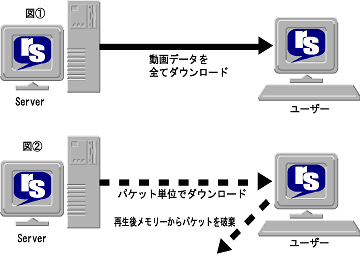

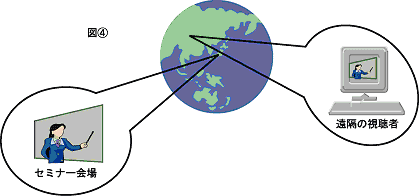
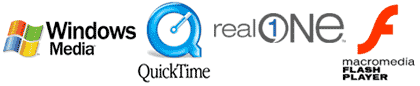 上記4大フォーマットはそれぞれ圧縮形式(コーデック)が違うので、各フォーマットごとにメディアプレイヤーを用意しなくてはなりません。各フォーマット対応メディアプレイヤーは次です。
上記4大フォーマットはそれぞれ圧縮形式(コーデック)が違うので、各フォーマットごとにメディアプレイヤーを用意しなくてはなりません。各フォーマット対応メディアプレイヤーは次です。
 ○撮影に必要な機材
○撮影に必要な機材
 Windows Media Player
Windows Media Player Real Player
Real Player QuickTime
QuickTime Flash PLayer
Flash PLayer
